电脑蓝屏需要重新启动,并收集错误信息的解决教程
蓝屏应该是电脑中最常见的一个故障了,很多人遇到蓝屏都不知所措,其实我们可以根据蓝屏提示来找到解决方法,比如近日有用户反映说电脑出现蓝屏,还提示电脑遇到问题需要重新启动我们只收集某些错误信息,该如何解决呢,本文给大家讲述一下详细的解决方法。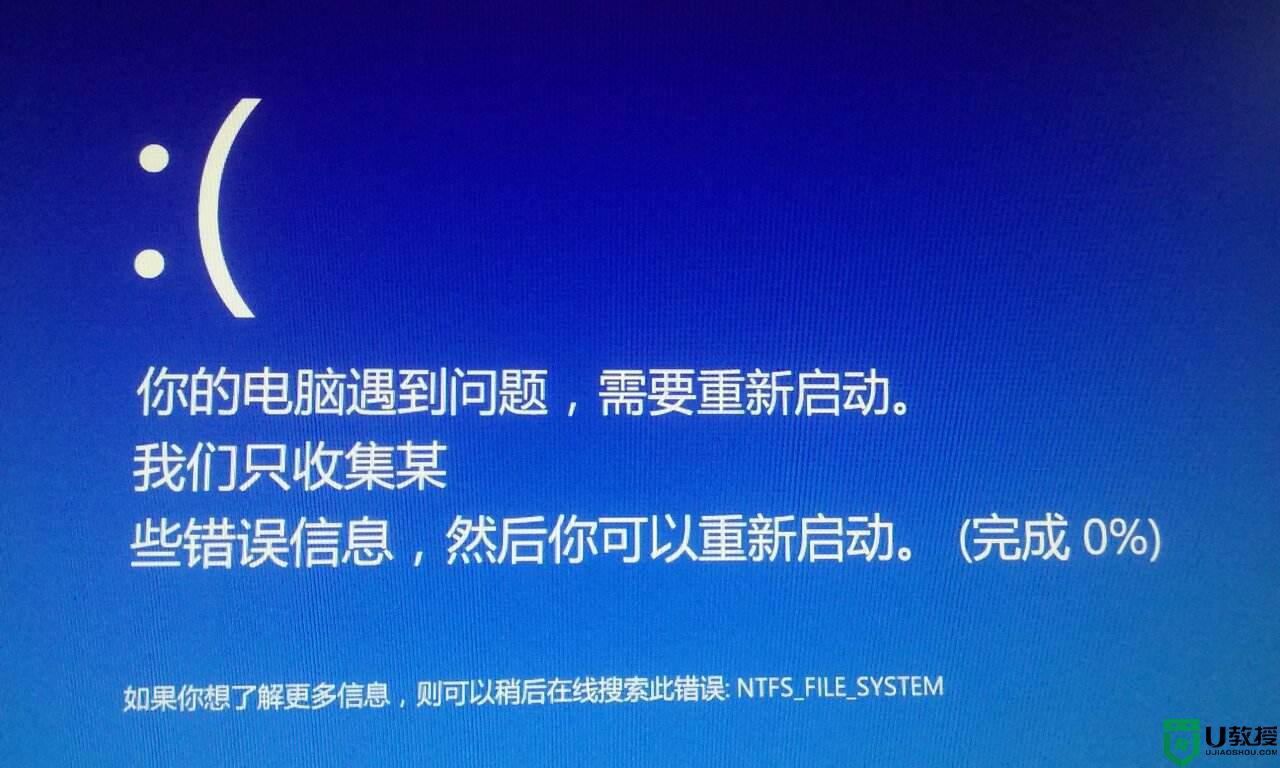
操作方法:
方法一:
1、右击左下角开始,点击“电源选项”。
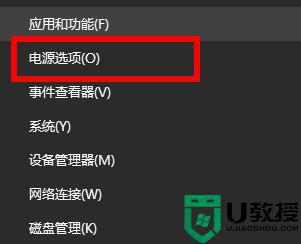
2、然后点击右边选项中的“其他电源设置”。
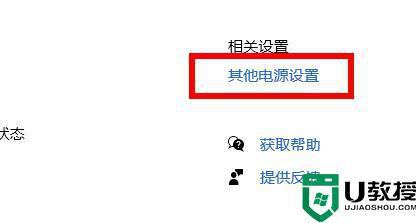
3、再点击左侧的“选择电源按钮的功能”。
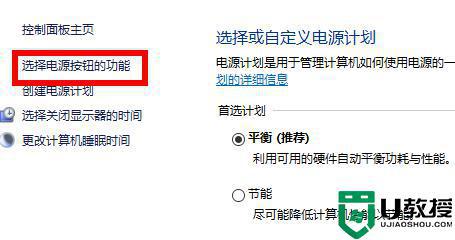
4、点击中间出现的“更改当前不可用的设置”。
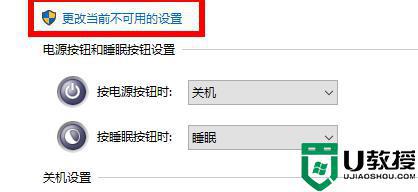
5、最后将“启用快速启动”前面的√取消即可。
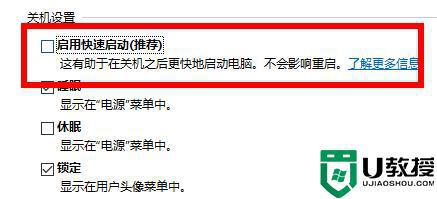
方法二:
1、按Windows+R, 然后在输入框中输入msconfig,按回车,弹出系统配置对话框。
2、选择常规,单击“有选择的启动”,然后单击清除“加载启动项”上面的勾。
3、再点击“服务”,单击“隐藏所有Microsoft”服务,然后单击全部禁用。
4、再点击“启动”,点击“打开任务管理器”,点击启动项,然后单击禁用。
5、单击确定,重新启动系统。
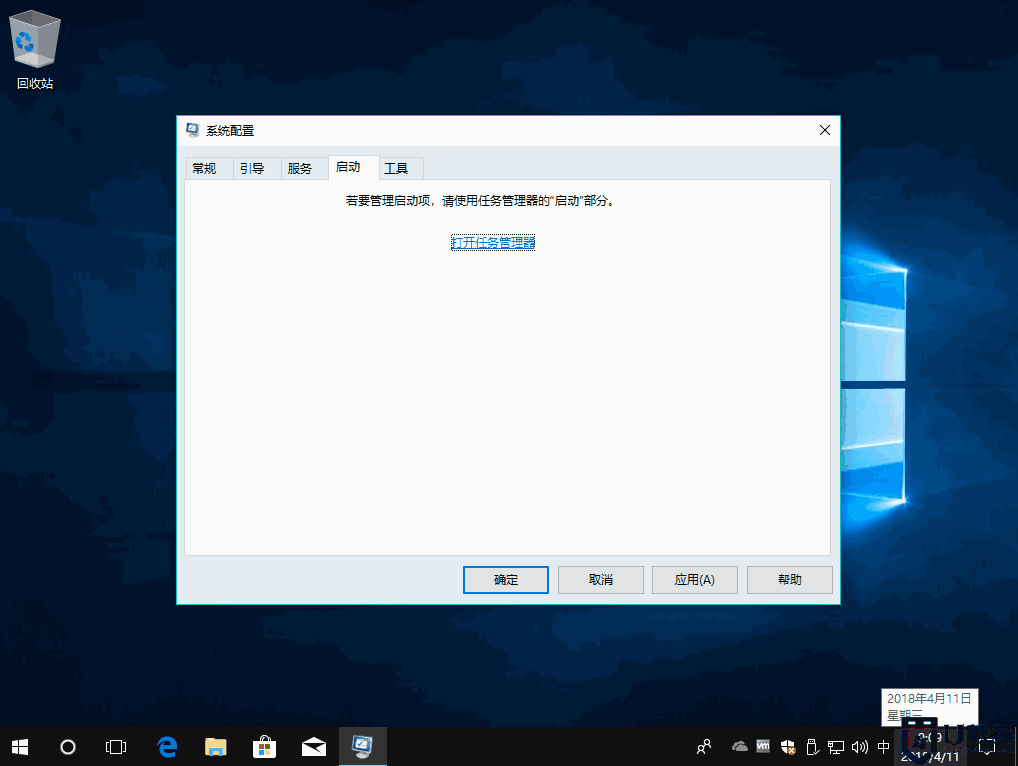
方法三:
1、在输入密码的登陆界面,点关机图标,出现重启选项后长按shift,然后点击重启,依旧按住shift键。
2、屏幕是否出现“修复”界面,如果有,点击“高级修复选项”。
3、点击“疑难解答”,点击“高级选项”,点击“启动设置”,点击“重启”。
4、系统重启以后,按“安全模式”所对应的的数字4以进入安全模式。
5、如果安全模式下正常,建议您更新您的设备驱动以及软件应用到最新。
6、同时建议您卸载电脑中可能存在的三方防护软件和插件。
上述便是电脑蓝屏需要重新启动,并收集错误信息的解决教程就给大家介绍到这里了,如果你有遇到一样情况的话,不妨可以学习上面的方法来进行操作。
电脑蓝屏需要重新启动,并收集错误信息的解决教程相关教程
- Win10提示“您的电脑遇到问题,需要重新启动,我们只收集某些错误信息”
- 电脑蓝屏提示“正在收集错误信息”的原因和解决方法
- Win11电脑蓝屏显示你的电脑遇到问题需要重新启动怎么办?
- 电脑蓝屏显示:你的电脑遇到问题需要重新启动怎么办?
- 电脑蓝屏显示:你的电脑遇到问题需要重新启动怎么办?
- win10电脑玩游戏出现蓝屏提示错误信息的解决方法【图文】
- 电脑开机蓝屏显示“你的电脑遇到问题需要重启”解决方法
- 电脑版微信登录错误请重新登陆怎么回事 电脑微信登录出现错误请重新登录如何解决
- win8提示电脑遇到问题需要重新启动怎么解决
- 如何检测电脑驱动软件需不需要更新 教你检测电脑驱动需不需要更新的方法
- 5.6.3737 官方版
- 5.6.3737 官方版
- Win7安装声卡驱动还是没有声音怎么办 Win7声卡驱动怎么卸载重装
- Win7如何取消非活动时以透明状态显示语言栏 Win7取消透明状态方法
- Windows11怎么下载安装PowerToys Windows11安装PowerToys方法教程
- 如何用腾讯电脑管家进行指定位置杀毒图解

